집 >소프트웨어 튜토리얼 >모바일 애플리케이션 >홈 화면에서 앱스토어를 제거한 후 복원하는 방법
홈 화면에서 앱스토어를 제거한 후 복원하는 방법
- WBOYWBOYWBOYWBOYWBOYWBOYWBOYWBOYWBOYWBOYWBOYWBOYWB앞으로
- 2024-04-10 17:55:041462검색
php 편집기 Xinyi: 많은 iPhone 사용자는 App Store를 통해 애플리케이션을 다운로드하고 설치하는 경우가 많습니다. 하지만 홈 화면을 스와이프하여 필요하지 않은 앱을 발견하면 어떻게 하시나요? 간단히 말해서, 몇 가지 간단한 단계를 통해 iPhone에서 원치 않는 앱을 삭제할 수 있습니다. 이번 포스팅에서는 아이폰에서 원치 않는 앱을 삭제하는 방법과 이전에 삭제한 앱을 다시 설치하는 방법을 알려드리겠습니다.
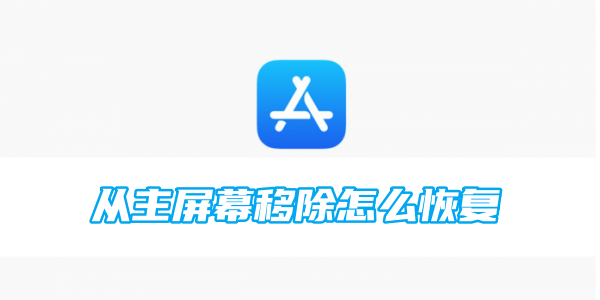
Apple 휴대폰 사용법 튜토리얼
홈 화면에서 앱스토어를 제거한 후 복원하는 방법
1. 먼저 바탕 화면에 들어가서 [설정]을 선택합니다.
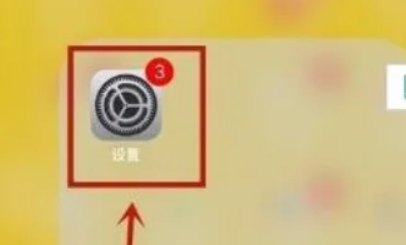
2. 그런 다음 설정 기능 페이지로 들어가서 [스크린 타임]을 선택합니다.
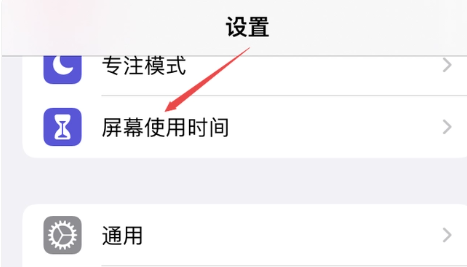
3. 스크린 타임에서 [콘텐츠 및 개인정보 접근 제한]을 클릭하세요.
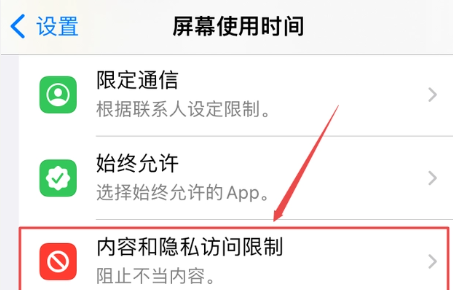
4. 그런 다음 아래 그림에서 [iTunes Store 및 App Store 구매]를 클릭하세요.
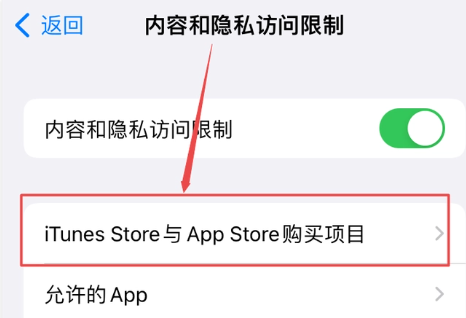
5. 새 페이지에서 [APP 설치]를 클릭하세요.
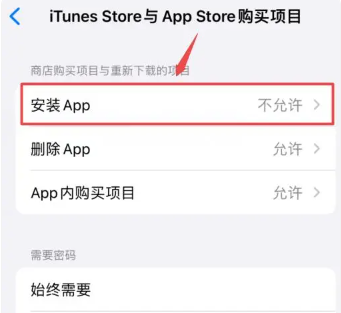
6. 최종 APP 설치 페이지에서 [허용]을 선택하세요.
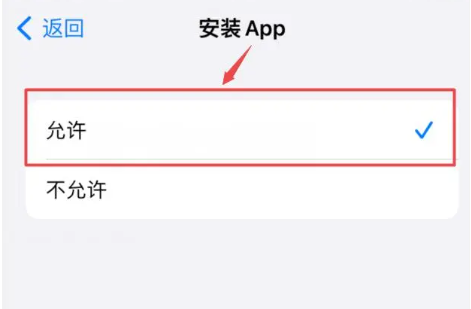
위 내용은 홈 화면에서 앱스토어를 제거한 후 복원하는 방법의 상세 내용입니다. 자세한 내용은 PHP 중국어 웹사이트의 기타 관련 기사를 참조하세요!
성명:
이 기사는 5haoxue.net에서 복제됩니다. 침해가 있는 경우 admin@php.cn으로 문의하시기 바랍니다. 삭제

